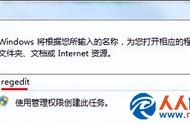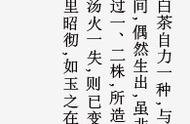3. 在打开的资源监视器窗口中,切换到CPU这一栏中,然后找到下方的关联句柄,在后方的搜索框中输入U盘的盘符(如d:)。注意盘符后面的冒号。

4. 之后系统便会自动的搜索出跟U盘相关的程序了,咱们将搜索出来的选项右键点击,选择结束进程即可,这样就解除了占用U盘的程序,然后我们去查看U盘无法安全弹出问题是否解决。

提示:如果是“explorer”进程被关闭,桌面会无法显示,你可以按“WIN R”键调出运行窗口,输入“explorer.exe”后点击回车,即可重启该进程,桌面也会正常显示。
方法3. 设置快速删除1. 在鼠标右键点击此电脑,选择管理,打开计算机管理。
2. 点击设备管理器,在设备管理器列表里,找到磁盘驱动器,点开,这时你会看到你的U盘,在U盘名称上右键单击,打开属性页面。

3. 点击“策略”选项卡,此时你会看到一个单选设置“删除策略”,选择“快速删除”然后点击确定。以后你就可以直接用完U盘拔掉即可,而不需要安全弹出了。